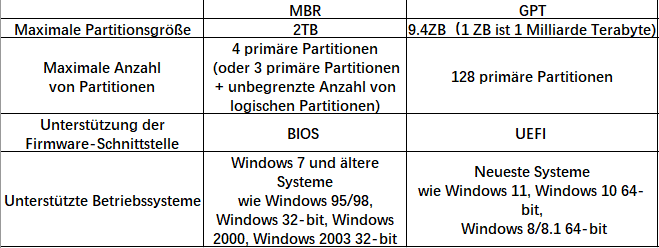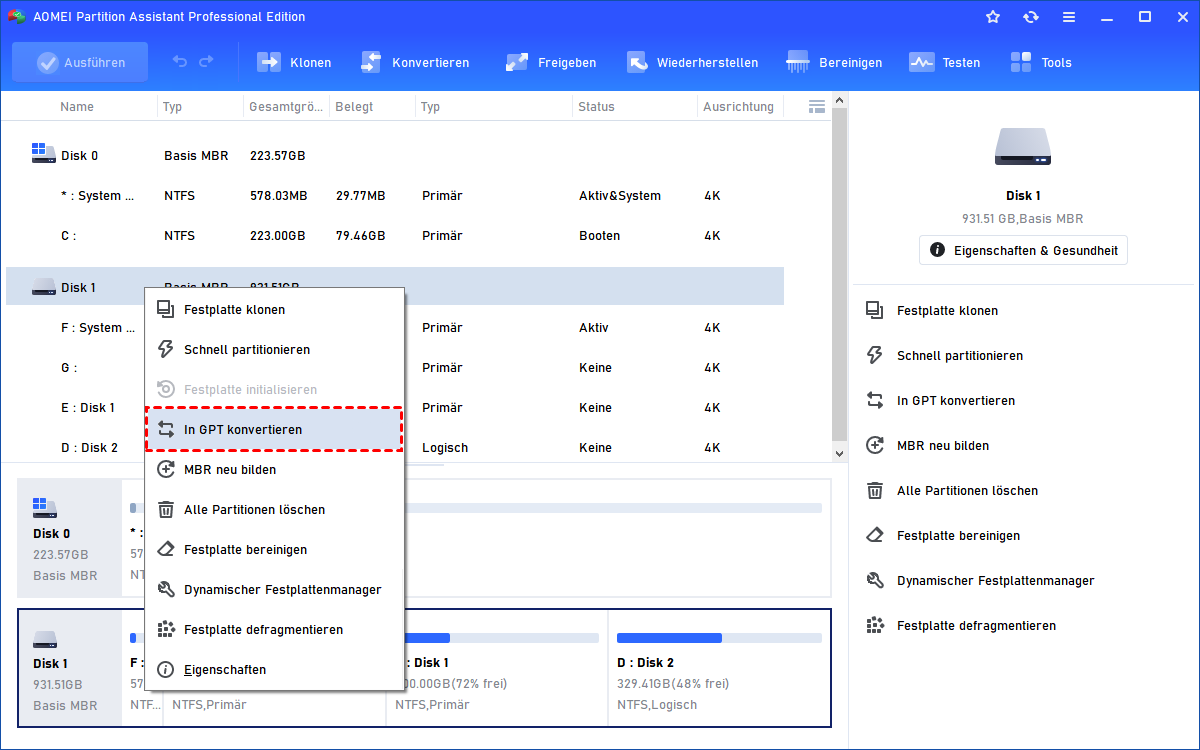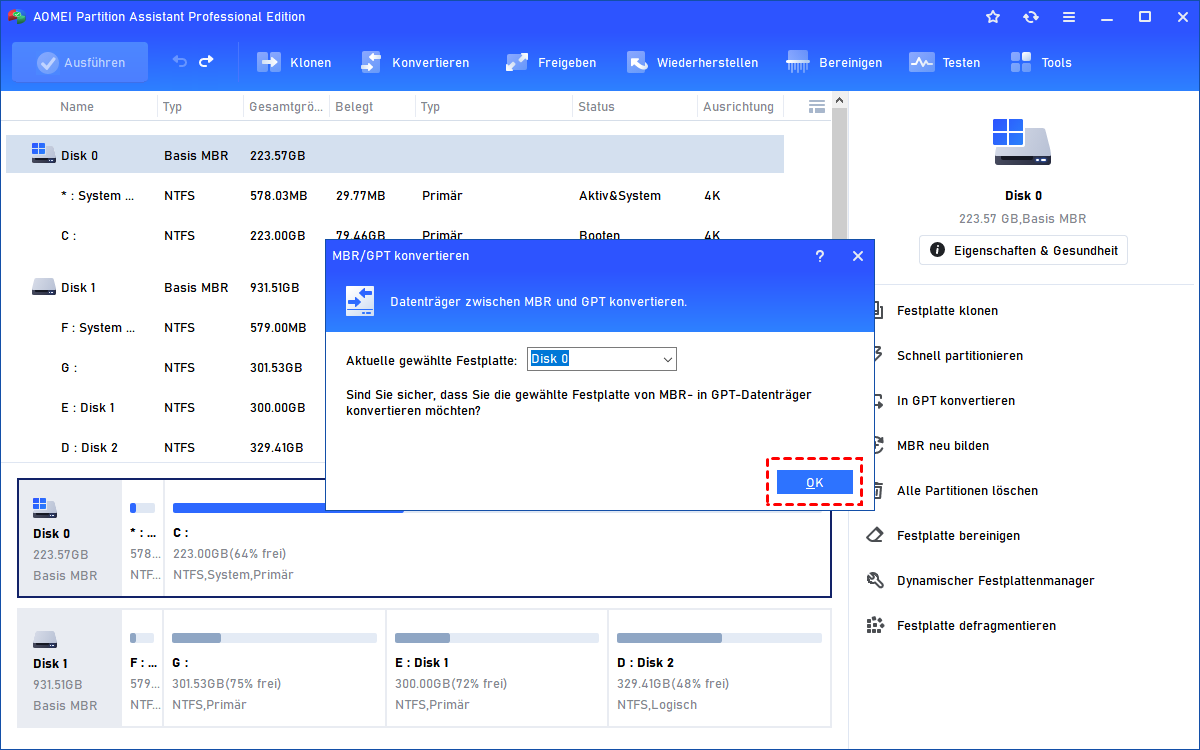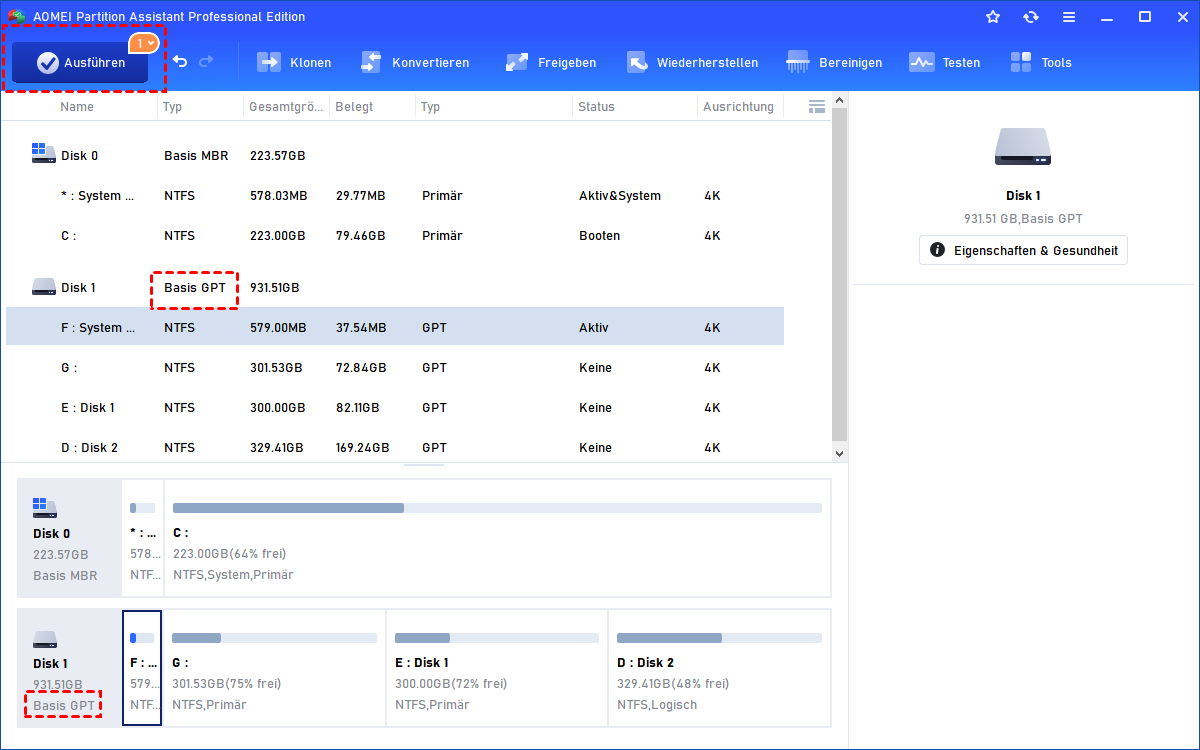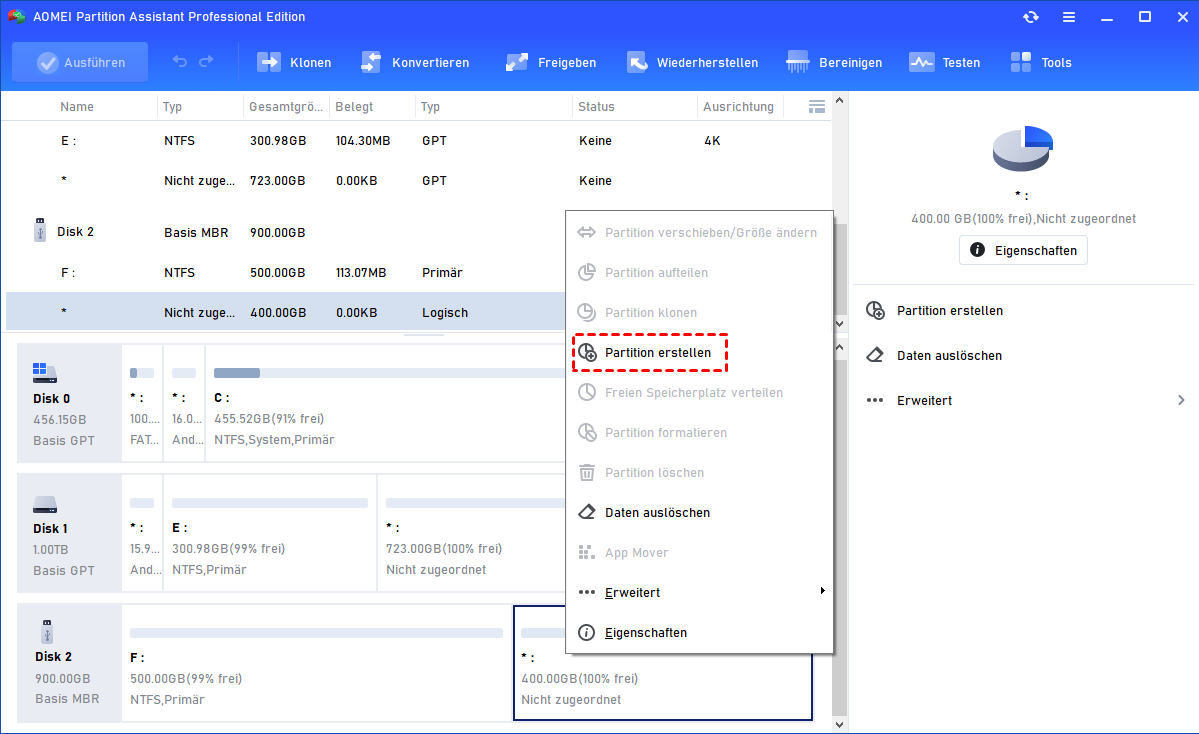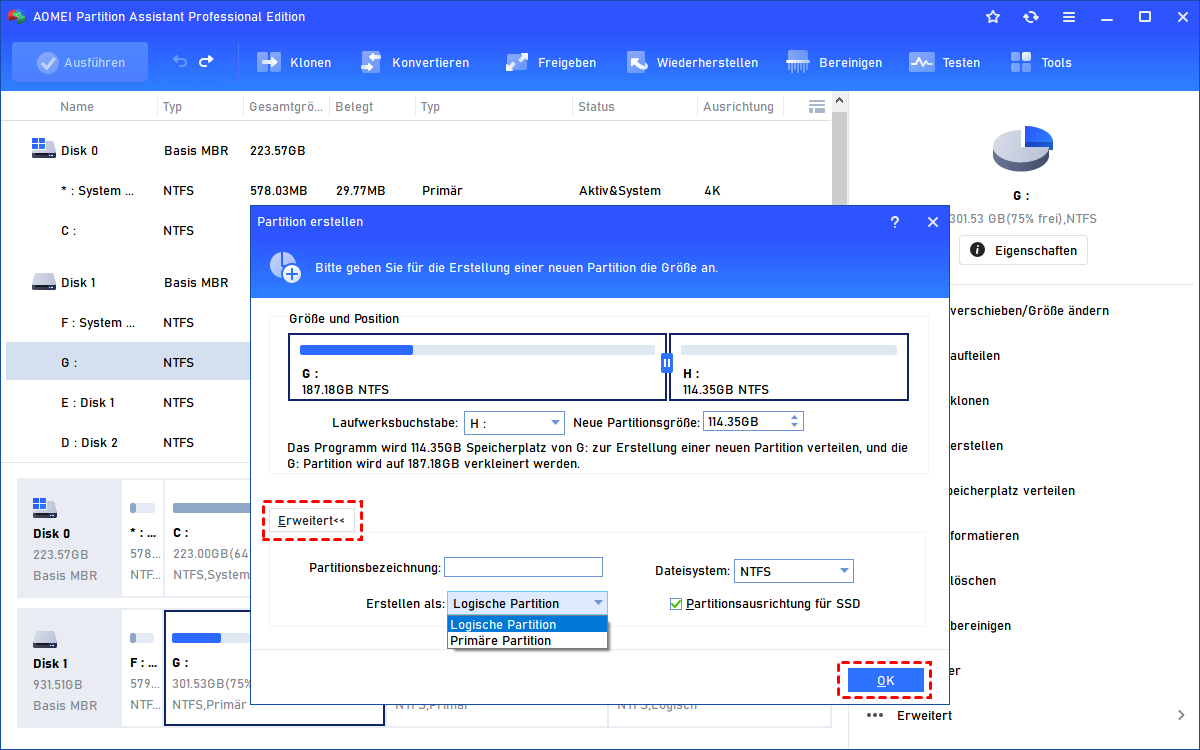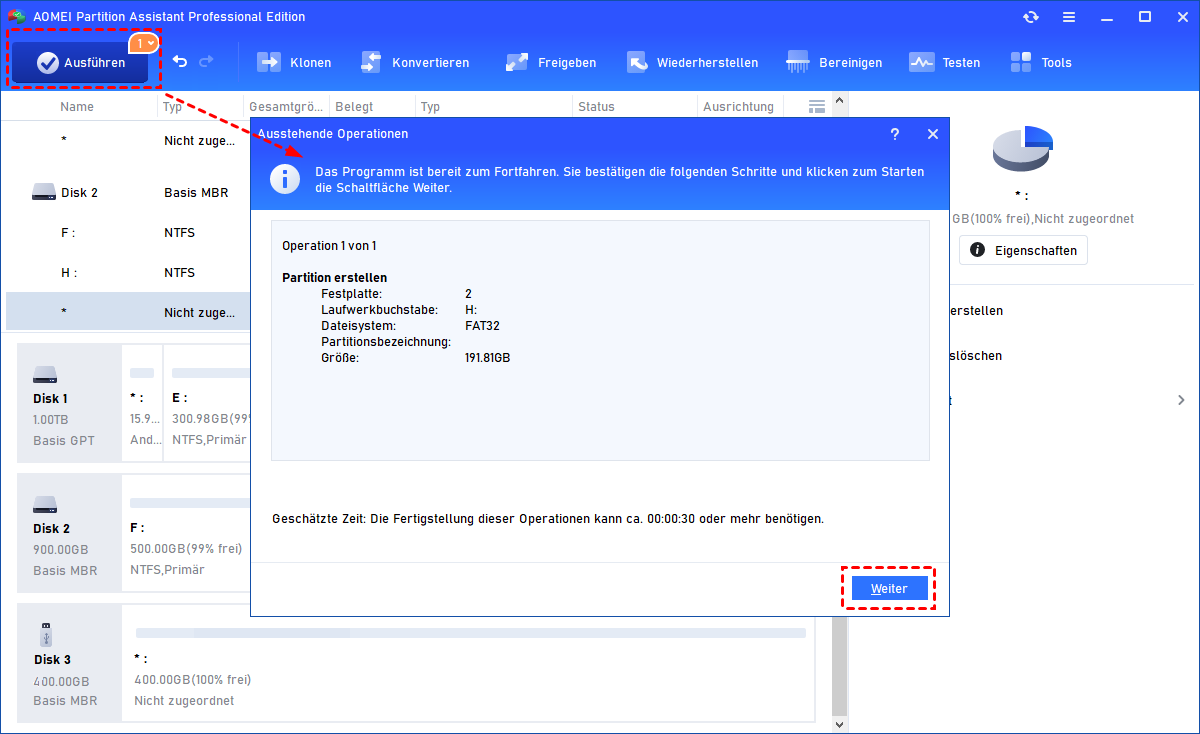Beste 4-TB-Partitionssoftware von Seagate herunterladen
Erfahren Sie, wie Sie die Seagate 4-TB-Partitionssoftware verwenden, um die 4-TB-Festplatte von Seagate von MBR in GPT zu konvertieren und ganz einfach eine Partition auf der Festplatte von Seagate zu erstellen.
Warum kann die 4-TB-Seagate-Festplatte nicht partitioniert werden?
Einige Benutzer haben die neu gekaufte 4-TB-Seagate-Festplatte entdeckt und wollten sie in der Datenträgerverwaltung formatieren und partitionieren. Windows lässt sie jedoch die 4-TB-Festplatte nicht partitionieren, das ist so ärgerlich. Die neue Festplatte hat kein Problem, aber warum kann das System diese Festplatte nicht partitionieren?
Im Allgemeinen werden Seagate externe Festplatten und interne Festplatten standardmäßig mit dem Master Boot Record (MBR)-Partitionsschema ausgeliefert, das nur 2 TB Speicherplatz unterstützt. Wenn Sie die gesamte 4-TB-Seagate-Festplatte in Ihrem Computer verwenden möchten, müssen Sie die 4-TB-Seagate-Festplatte von Master Boot Record (MBR) in GUID Partition Table (GPT) konvertieren und eine Partition erstellen.
GUID Partition Table (GPT) ist ein neuerer Standard für die Layout der Partitionstabelle auf einem physischen Speichergerät, das auf einem Desktop- oder Laptop-Computer verwendet wird. Mit GPT können Sie eine Partition größer als 2 TB auf Ihrer Festplatte erstellen. Die GPT-Partitionstabelle bietet viele andere Vorteile im Vergleich zur MBR-Partitionstabelle, und wenn Sie eine Aktualisierung auf Windows 11 planen, müssen Sie eine GPT-Festplatte als Systemfestplatte wählen.
Wenn Ihre 4-TB-Festplatte also eine MBR-Festplatte ist, können Sie in folgenden Situationen stecken bleiben:
- Die 4-TB-Festplatte zeigt nur 2 TB an.
- Die 4-TB-Festplatte zeigt mehrere Partitionen an, die nicht Ihren Erwartungen entsprechen.
- Das moderne Windows-System unterstützt die Seagate 4-TB-Festplatte nicht.
- ...
Letztendlich ist die beste Möglichkeit, diese Probleme zu lösen, die Konvertierung von MBR zu GPT und die Erstellung einer Partition darauf.
Seagate beste Partition Software in Windows 11/10/8/7
Wie partitioniere ich eine 4-TB-Seagate-Festplatte vollständig? Sie können die beste Partitionierungssoftware für Seagate 4-TB-Festplatten verwenden, um dieses Ziel zu erreichen.
Im Vergleich zu anderen Partitionierungstools ermöglicht Ihnen die beste kostenlose Partitionssoftware für Seagate 4-TB-Festplatten - AOMEI Partition Assistant Professional, MBR in GPT umzuwandeln und die Seagate 4-TB-Festplatte effizient zu partitionieren.
Es unterstützt das derzeit beliebte Windows-Betriebssystem wie Windows 7, 8, 8.1 und 10,11. Und die Server Edition ermöglicht es Benutzern von Windows Server 2022/2019/2016/2012(R2)/2008(R2)/2003(R2), ihre Geräte zu verwalten.
Wie kann man Seagate 4-TB-Festplatte einfach partitionieren?
Um die 4-TB-Seagate-externe/interne Festplatte zu partitionieren, laden Sie zunächst die beste Seagate 4-TB-Partitionssoftware herunter - AOMEI Partition Assistant Pro, die Sie als Freeware verwenden werden. Befolgen Sie die Anweisungen zur Partitionierung:
Abschnitt 1. Seagate 4-TB-Festplatte von MBR in GPT konvertieren
1. Installieren Sie das Programm und führen Sie es aus. Wählen Sie auf der 4-TB-Festplatte von Seagate die Option „In GPT konvertieren“.
2. Klicken Sie auf „OK“, um die 4-TB-Seagate-Festplatte von MBR in GPT zu konvertieren.
3. Drücken Sie „Ausführen“, um den Vorgang zu bestätigen.
Abschnitt 2. Eine Partition für die Seagate-Festplatte erstellen
1. Klicken Sie mit der rechten Maustaste auf die 4-TB-Festplatte von Seagate und wählen Sie „Partition erstellen“.
2. Bearbeiten Sie die Partitionsgröße, wählen Sie „Laufwerksbuchstabe“ und „Dateisystem“ für die 4-TB-Festplatte von Seagate. Klicken Sie dann auf „OK“.
3. Klicken Sie in der Symbolleiste auf „Ausführen“, wenn Sie die „Ausstehenden Vorgänge“ bestätigen.
Wenige Sekunden später haben Sie die Seagate-Festplatte mit der besten Seagate 4-TB-Partitionssoftware erfolgreich partitioniert.
Zusammenfassung
Darüber hinaus bietet diese Seagate 4-TB-Partitionssoftware - AOMEI Partition Assistant Professional auch Funktionen wie das Erweitern von Partitionen, das Kopieren von Partitionen, das Wiederherstellen gelöschter Partitionen, das Migrieren des Betriebssystems auf eine SSD usw.
Um den Speicherplatz zu sparen, bietet AOMEI Partition Assistant mehr Funktionen an: freien Speicherplatz von einer Partition auf eine andere zuzuweisen, App Mover, PC Cleaner usw.